Změny těchto nastavení neovlivní možnosti, které jsou již otevřené.
Postup určení možností výkonu:
Klikněte na Možnosti  nebo na a vyberte Výkon.
nebo na a vyberte Výkon.
Klepnutím na možnost Obnovit obnovte výchozí nastavení všech systémových možností nebo jen možností na této stránce.
| Obnova s verifikací (umožnit pokročilou kontrolu tělesa) |
Ovládá úroveň kontroly chyb, když vytváříte nebo upravujete prvky. Výchozí nastavení (vypnuto) pro většinu aplikací dostačuje, a zajišťuje rychlejší obnovu modelu. Pokud chcete řídit verifikaci pro nastavení v režimu velkých sestav, klikněte na a v části Nastavení velkých sestav vyberte nebo zrušte výběr možnosti Zakázat obnovu s verifikací.
|
| Ignorovat kontrolu samoprůsečíků pro některé prvky plechových dílů |
Potlačí výstražné zprávy pro určitý plechový díl. Například pokud příruby sdílí společnou hranu a díl je vyrovnán správně, ale zobrazí se výstražná zpráva. |
Průhlednost
Vysoká kvalita průhlednosti se podobá pohledu přes čiré sklo. Nízká kvalita průhlednosti se podobá pohledu na objekt přes síť nebo mřížku. Tato možnost není k dispozici, když je Nastavení velkých sestav aktivní.
| Vysoká kvalita pro statický režim pohledu |
Zachová vysokou kvalitu průhlednosti v době, kdy se díl nebo sestava neotáčí nebo neposouvá. Když dojde k posunu nebo otočení pomocí nástroje pro posouvání či otáčení, aplikace přepne na průhlednost nízké kvality, která umožňuje rychlejší otáčení modelu. To je důležité v případě složitého dílu nebo sestavy. |
| Vysoká kvalita pro dynamický režim pohledu |
Vysoká kvalita průhlednosti je zachována i při posunu nebo rotaci modelu pomocí nástrojů pro posouvání či otáčení. V závislosti na použité grafické kartě tato možnost může způsobit pomalejší výkon. |
Je-li zobrazení pomalé i při použití průhledných rovin v režimu Stínovaný s hranami nebo Stínovaný, může to být kvůli zadanému nastavení průhlednosti. U některých grafických karet se rychlost zobrazení zlepší v případě, že nepoužijete vysokou kvalitu průhlednosti.
Vytváření zobrazení křivosti
Vyberte možnost. Tato možnost není k dispozici, když je Nastavení velkých sestav aktivní.
| Jen na požádání |
Zobrazí křivost při prvním zobrazení pomaleji, ale použije menší množství paměti. |
| Vždy (pro všechny stínované modely) |
Zobrazí křivost při prvním zobrazení rychleji, ale používá paměť navíc (RAM a disk) pro každý díl, který vytvoříte nebo otevřete. |
Úroveň detailů
Přesunutím posuvníku na Vypnuto nebo z možnosti Více (pomalejší) na Méně (rychlejší) určete úroveň detailu při dynamických operacích náhledu v sestavách, vícetělových dílech a konceptových pohledech ve výkresech. Tato možnost není k dispozici, když je Nastavení velkých sestav aktivní.
Načítání sestavy
| Načíst součást jako zjednodušenou |
Načte všechny jednotlivé součásti a podsestavy v sestavách, které otevřete jako zjednodušené. Když zapnete možnost Vždy vyřešit podsestavy, nejsou podsestavy otevřeny zjednodušeně. Viz. Zjednodušené součásti. |
|
Vždy vyřešit podsestavy
|
Vyřeší podsestavy, když je sestava otevírána zjednodušeně. Součásti v podsestavách jsou zjednodušené. |
|
Zkontrolovat neaktuální zjednodušené součásti
|
Určuje, jak má systém načíst zjednodušené součásti, které nejsou aktuální. Tato možnost není k dispozici, když je Nastavení velkých sestav aktivní.
|
Nekontrolovat
|
Načte sestavy bez zjišťování neaktuálních součástí.
|
|
Označit
|
Načte sestavy a označí je pomocí ikony  v případě, že sestavy obsahují neaktuální součást – dokonce i tehdy, když sestava není rozbalená. Můžete klepnout pravým tlačítkem myši na neaktuální sestavu na nejvyšší úrovni a vybrat Zjednodušený režim na vyřešený. v případě, že sestavy obsahují neaktuální součást – dokonce i tehdy, když sestava není rozbalená. Můžete klepnout pravým tlačítkem myši na neaktuální sestavu na nejvyšší úrovni a vybrat Zjednodušený režim na vyřešený.
|
|
Vždy vyřešit
|
Vyřeší všechny neaktuální sestavy při jejich načtení.
|
|
|
Vyřešit zjednodušené součásti
|
Nabízí možnosti pro vyřešení zjednodušených součástí v sestavě. Některé operace vyžadují data modelu, která nejsou ve zjednodušených součástech načtena.
|
Výzvy
|
Vyzve k vyřešení zjednodušených součástí pokaždé, když chcete spustit jednu z těchto operací. V zobrazeném dialogovém okně můžete klepnutím na Ano vyřešit součásti a pokračovat, nebo klepnutím na Storno danou operaci zrušit. Pokud vyberete Vždy vyřešit (před kliknutím na Ano nebo Storno), tato možnost se nastaví na Vždy.
|
|
Vždy
|
Automaticky vyřeší zjednodušené součásti.
|
|
|
Obnovit sestavu při načítání
|
Specifikuje, zda chcete sestavy obnovit, takže se součásti aktualizují, když je otevřete.
|
Výzvy
|
Zeptá se, zda chcete sestavu obnovit pokaždé, když ji otevřete. V dialogovém okně, které se zobrazí při otevření sestavy, klepněte na Ano nebo Ne. Když vyberete možnost Příště se už neptat před kliknutím na Ano nebo Ne, možnost se aktualizuje podle vaší volby. Výběr tlačítka Ano změní možnost na Vždy, výběr Ne změní možnost na Nikdy.
|
|
Vždy
|
|
|
Nikdy
|
|
Tato možnost ovlivňuje obnovování dílů. Pokud vyberete Nikdy a obsahoval-li díl chyby obnovy při předchozím uložení, díl se neobnoví, když ho otevřete.
|
Vazby
|
Rychlost animace vazeb
|
Zapne animaci vazeb a ovládá rychlost animace. Když přidáte vazbu, kliknutím na Náhled nebo OK  ve správci PropertyManager zobrazíte animaci právě vytvořené vazby. Chcete-li animaci vazeb vypnout, přesuňte posuvník do polohy Vypnuto. ve správci PropertyManager zobrazíte animaci právě vytvořené vazby. Chcete-li animaci vazeb vypnout, přesuňte posuvník do polohy Vypnuto. |
|
Citlivost inteligentní vazby
|
Určuje rychlost, jakou software aplikuje inteligentní vazby. |
| Blízkost magnetické vazby |
Určuje vzdálenost, při které software detekuje a zavede magnetickou vazbu. |
| Předběžné zarovnání magnetické vazby |
Orientuje součást tak, aby zarovnala s předem definovanou magnetickou vazbou. Pokud je možnost povolena, rychlost orientování je založena na nastavení citlivosti SmartMate. |
|
Použít stínovaný náhled
|
Udržuje stínovaný náhled během otáčení, posouvání, přibližování a nastavování standardních pohledů. 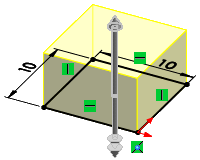 |
| Použít software OpenGL |
Vypne hardwarovou akceleraci grafického adaptéru a zapne vykreslování grafiky jen pomocí softwaru. U mnoha grafických karet to však způsobuje pomalejší výkon. Tuto možnost vyberte jen tehdy, když jste k tomu obdrželi pokyn od technické podpory. Tuto možnost můžete vybrat, není-li otevřený žádný dokument. Když tuto možnost zapnete, SOLIDWORKS změní některé jiné možnosti kvůli optimalizaci výkonu softwaru. Tyto možnosti můžete přepsat. Viz. Nastavení výkonu s OpenGL.
Tato možnost je vybrána automaticky a nelze ji změnit v případě, že grafická karta nepodporuje hardwarovou akceleraci nebo ji nepodporuje pro aktuální kombinaci rozlišení, počtu barev, obnovovací frekvence atd.
|
|
Přejít na kvalitu zobrazení
|
Přepne na možnosti Kvalita zobrazení. |
| Vylepšený grafický výkon (vyžaduje restart softwaru SOLIDWORKS) |
Zlepšuje grafický výkon. Tato možnost má vliv na rotaci, posun a zoom pro díly a sestavy a zobrazení výkresů, které mají stínované pohledy nebo pohledy konceptové kvality. |